Tình trạng quá tải email đã trở thành một vấn đề nan giải trong công việc và cuộc sống hiện đại. Hòm thư luôn đầy ắp các tin nhắn, thông báo, và tài liệu, khiến chúng ta dễ dàng bỏ lỡ những thông tin quan trọng hoặc cảm thấy choáng ngợp. Tuy nhiên, bạn không cần phải đối mặt với nó một mình. Với sự phát triển của công nghệ, các ứng dụng thông minh có thể giúp bạn “đọc” email, giải phóng đôi mắt và cho phép bạn thực hiện nhiều tác vụ cùng lúc mà không bỏ lỡ bất cứ điều gì. Hãy cùng meocongnghe.com khám phá 3 ứng dụng nổi bật giúp bạn kiểm soát hòm thư một cách hiệu quả hơn, nâng cao năng suất làm việc.
1. Speaking Email: Ứng dụng đọc email chuyên biệt
Speaking Email được thiết kế đặc biệt để đọc to nội dung email trong hòm thư của bạn. Khi đăng nhập bằng tài khoản Gmail, Outlook hoặc các nhà cung cấp dịch vụ email khác, ứng dụng sẽ tự động tải các tin nhắn mới về. Từ đó, bạn chỉ cần nhấn nút “Phát” (Play), và Speaking Email sẽ bắt đầu đọc từng tin nhắn một bằng giọng tổng hợp nhưng rất dễ nghe và rõ ràng.
Ứng dụng có cơ chế thiết lập đơn giản và hoạt động khá hiệu quả trong việc bỏ qua các phần rác lặp lại như chân trang, chữ ký hoặc các thông báo pháp lý không cần thiết. Điều này giúp bạn tập trung vào nội dung chính của email. Speaking Email còn tích hợp các thao tác điều khiển bằng cử chỉ vuốt tiện lợi, cho phép bạn lưu trữ, xóa hoặc gắn cờ tin nhắn mà không cần nhìn vào màn hình. Tính năng này đặc biệt hữu ích khi bạn đang di chuyển hoặc bận rộn với các công việc khác.
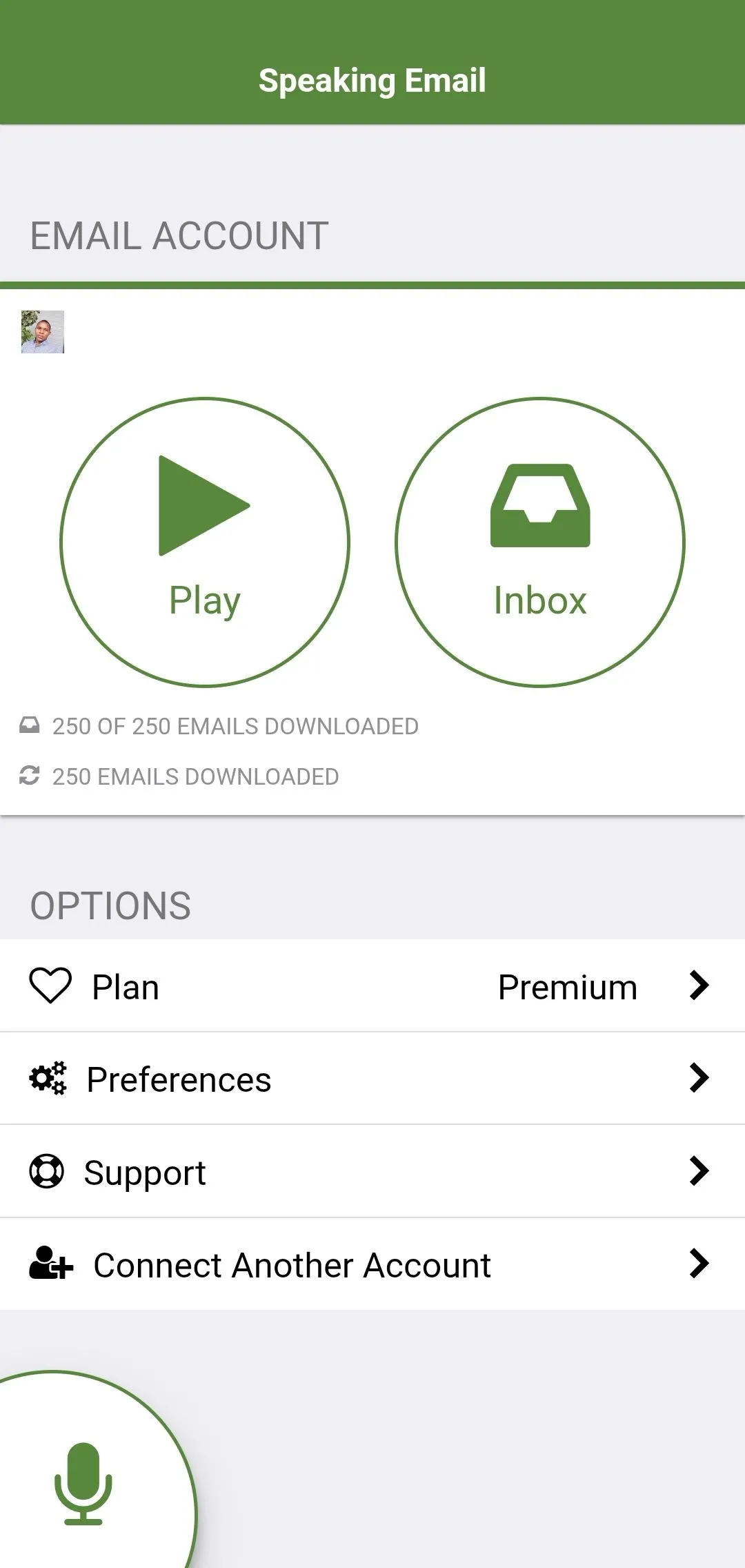 Màn hình chính ứng dụng Speaking Email hiển thị giao diện đọc email.
Màn hình chính ứng dụng Speaking Email hiển thị giao diện đọc email.
Điểm mạnh của Speaking Email nằm ở khả năng tùy chỉnh. Bạn có thể kiểm soát loại tin nhắn nào được đọc và thứ tự chúng được đọc, giúp loại bỏ những phiền nhiễu không cần thiết và ưu tiên thông tin quan trọng.
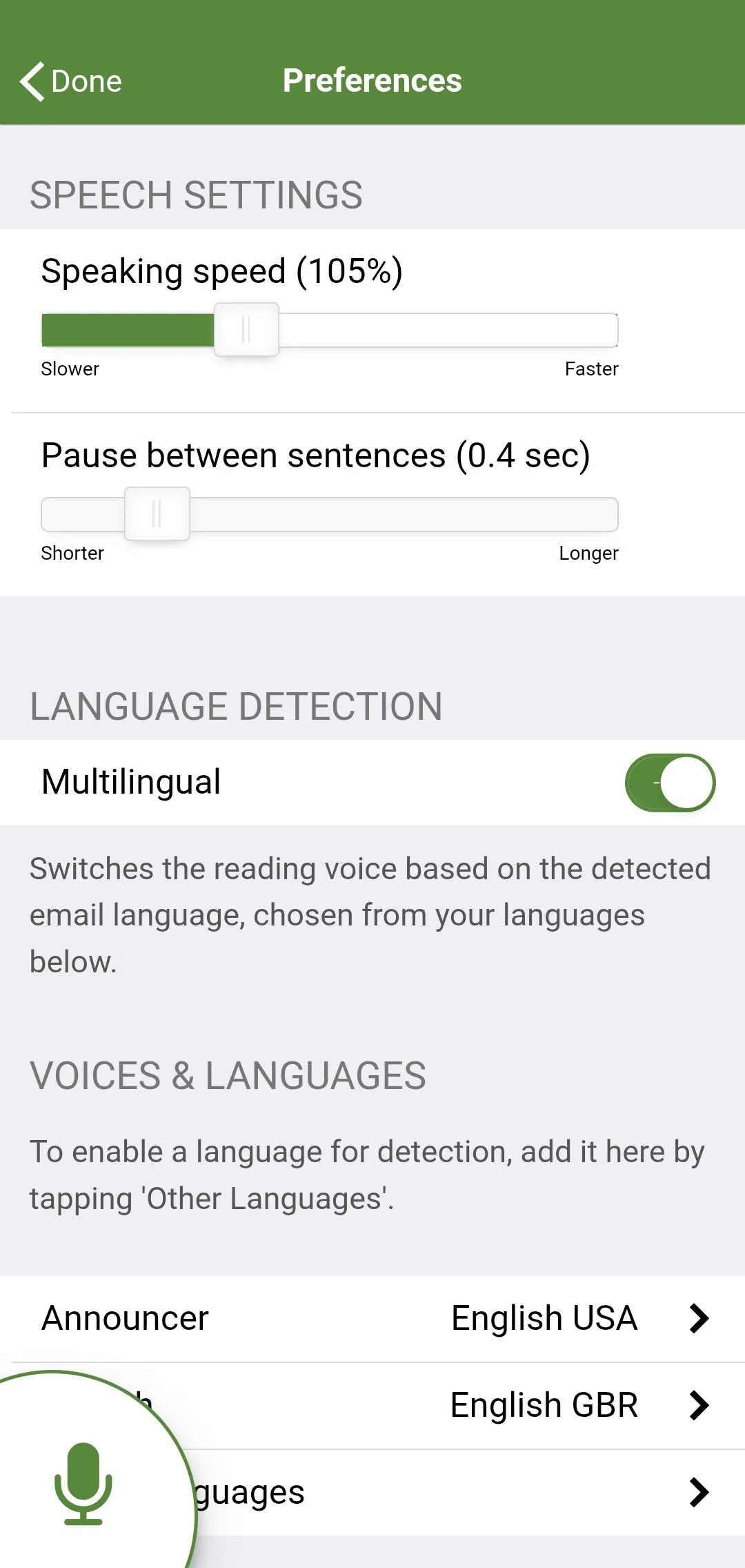 Cài đặt điều chỉnh giọng đọc trong ứng dụng Speaking Email.
Cài đặt điều chỉnh giọng đọc trong ứng dụng Speaking Email.
Phiên bản miễn phí của ứng dụng giới hạn khả năng quét hòm thư và tùy chỉnh. Để mở khóa các tính năng cao cấp hơn như đọc nhiều tài khoản email cùng lúc, lọc nâng cao hoặc sử dụng các gói giọng nói tự nhiên hơn, bạn sẽ cần nâng cấp lên phiên bản Pro. Khi đăng ký, Speaking Email thường cung cấp bản dùng thử miễn phí 7 ngày, cho phép bạn trải nghiệm đầy đủ các tính năng trước khi quyết định mua.
Tải xuống: Speaking Email cho iOS | Android (Miễn phí, có mua hàng trong ứng dụng)
2. Speechify: Công cụ chuyển văn bản thành giọng nói vượt trội
Speechify không phải là một ứng dụng email theo nghĩa thông thường. Đây là một công cụ chuyển văn bản thành giọng nói (text-to-speech – TTS) tinh vi, ban đầu được phát triển để hỗ trợ sinh viên và những người mắc chứng ADHD hoặc chứng khó đọc. Tuy nhiên, chính nền tảng này đã biến Speechify trở thành một trong những công cụ đọc email có giọng nói tự nhiên và biểu cảm nhất.
Sau khi đồng bộ tài khoản Gmail hoặc dán văn bản thủ công, Speechify sẽ đọc email của bạn bằng một loạt các giọng nói sống động, giống con người (thậm chí có một số giọng đọc mô phỏng người nổi tiếng). Bạn có thể tăng tốc độ đọc lên tới 5 lần hoặc giảm tốc độ xuống mức chậm hơn tùy thuộc vào khả năng tiếp nhận thông tin bằng âm thanh của mình.
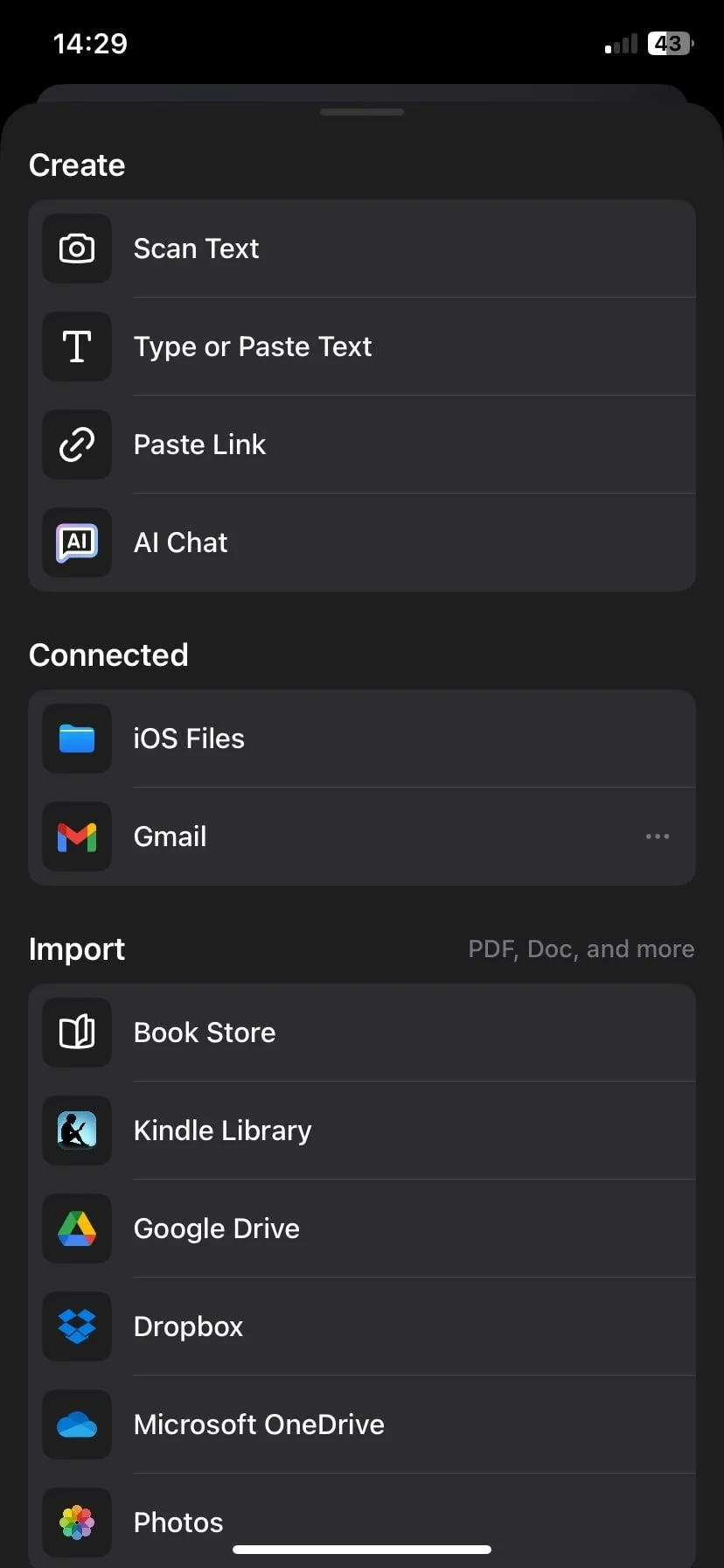 Menu chọn nguồn nội dung để đọc trong ứng dụng Speechify.
Menu chọn nguồn nội dung để đọc trong ứng dụng Speechify.
So với các công cụ chuyên biệt về email, Speechify không cung cấp tính năng quản lý hoặc lọc hòm thư. Bạn sẽ không thể vuốt để lưu trữ hay xóa email trực tiếp trong ứng dụng này. Tuy nhiên, về chất lượng âm thanh, Speechify vượt trội hơn hẳn. Nó xử lý dấu câu và luồng câu tốt hơn hầu hết các lựa chọn thay thế, giúp các chuỗi email dài không bị biến thành một “mớ lộn xộn” khó hiểu.
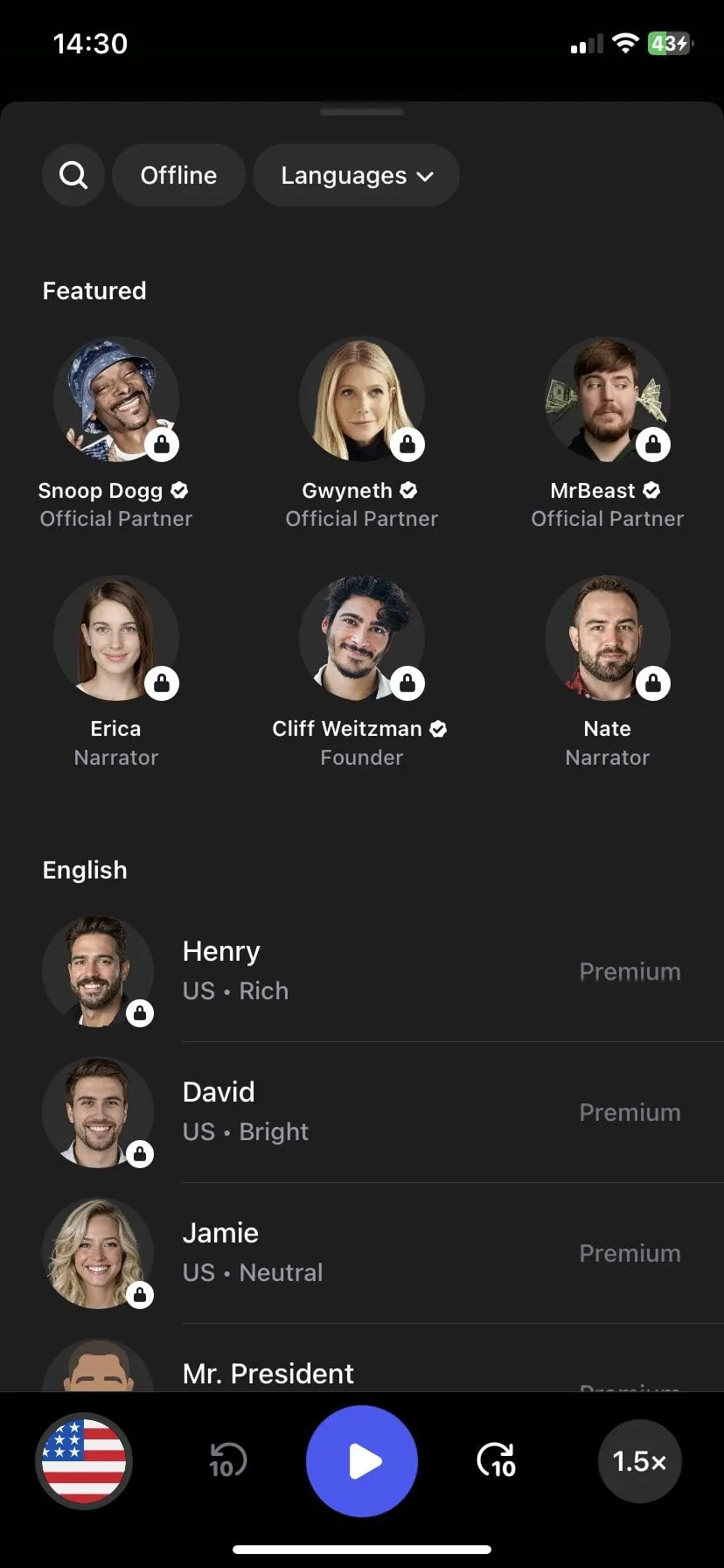 Các tùy chọn giọng đọc đa dạng trong ứng dụng Speechify.
Các tùy chọn giọng đọc đa dạng trong ứng dụng Speechify.
Nếu bạn thường xuyên bị mỏi mắt khi đọc, có các vấn đề về học tập hoặc đơn giản là thích nghe hơn đọc, Speechify rất đáng để trải nghiệm. Đặc biệt, khi kết hợp với các tính năng trợ năng khác trên iOS hoặc Android, nó có thể cải thiện đáng kể cách bạn tương tác với điện thoại của mình.
Phiên bản miễn phí của Speechify cung cấp quyền truy cập vào các giọng đọc cơ bản và chức năng đọc văn bản. Để mở khóa thư viện giọng đọc chất lượng cao hơn, kiểm soát tốc độ giọng nói và sử dụng với khối lượng lớn, bạn sẽ cần nâng cấp lên gói Premium, có sẵn dưới dạng đăng ký hàng tháng hoặc hàng năm.
Tải xuống: Speechify cho iOS | Android (Miễn phí, có mua hàng trong ứng dụng)
3. @Voice Aloud Reader: Tiện ích đọc đa năng cho Android
@Voice Aloud Reader là một tiện ích hơn là một ứng dụng được thiết kế bóng bẩy, nhưng nó cực kỳ mạnh mẽ nếu bạn biết cách sử dụng. Công cụ chỉ dành cho Android này có thể đọc gần như mọi thứ (bao gồm cả email) bằng cách chia sẻ văn bản vào ứng dụng. Nó không liên kết trực tiếp với Gmail hay Outlook, vì vậy bạn sẽ cần sao chép và chia sẻ nội dung thủ công.
Quá trình thiết lập tối thiểu: mở ứng dụng email của bạn, sao chép nội dung email, chạm vào tùy chọn chia sẻ và chọn @Voice Aloud Reader. Từ đó, ứng dụng sẽ bắt đầu đọc bằng bất kỳ giọng nói TTS nào mà thiết bị của bạn đã cài đặt. Bạn có thể tinh chỉnh cao độ, tốc độ và tông giọng, hoặc cài đặt các công cụ giọng nói của bên thứ ba nếu muốn âm thanh tự nhiên hơn.
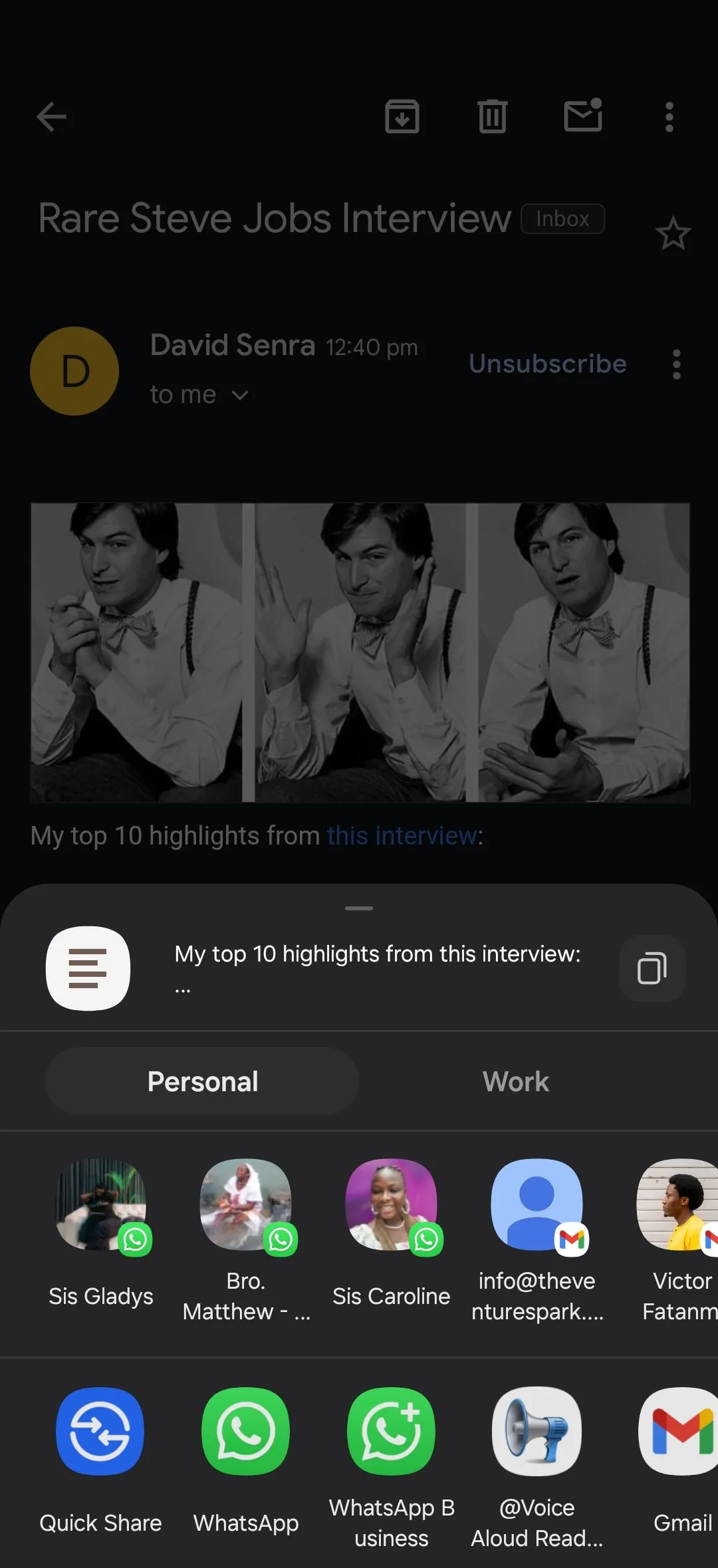 Menu chia sẻ văn bản trên thiết bị Samsung Galaxy tới @Voice Aloud Reader.
Menu chia sẻ văn bản trên thiết bị Samsung Galaxy tới @Voice Aloud Reader.
Mặc dù không mượt mà hay giống thật như các công cụ trả phí khác, nhưng @Voice Aloud Reader vẫn hoàn thành tốt nhiệm vụ. Bạn cũng có thể xếp hàng nhiều email hoặc tài liệu để phát liên tục, điều này rất tuyệt vời cho những chuyến đi làm dài hoặc các phiên làm việc cần sự tập trung cao. Để làm vậy, bạn chỉ cần chạm vào Add to list (Thêm vào danh sách) sau khi chọn @Voice Aloud Reader trên trang chia sẻ.
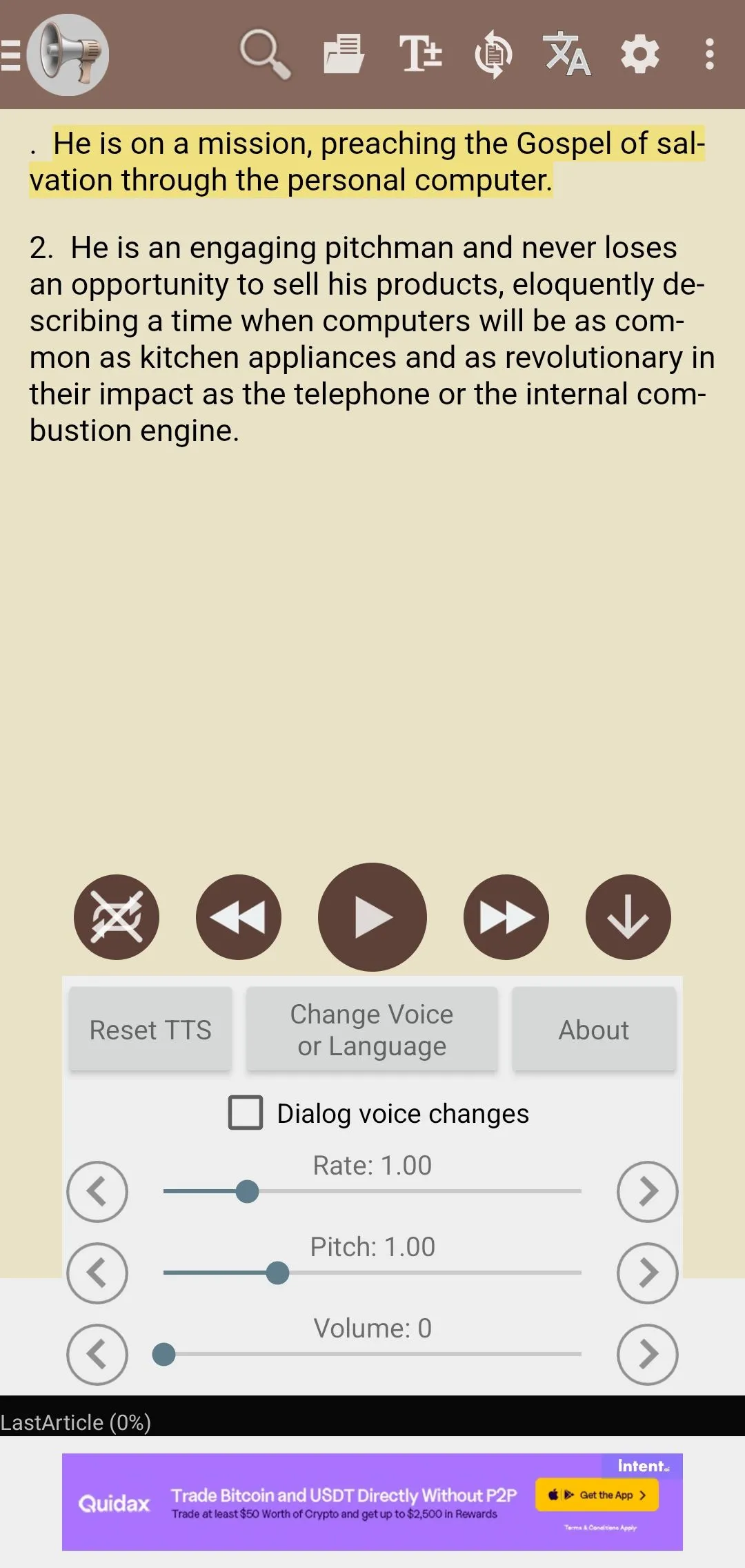 Cài đặt tùy chỉnh giọng đọc trong ứng dụng @Voice Aloud Reader.
Cài đặt tùy chỉnh giọng đọc trong ứng dụng @Voice Aloud Reader.
Giao diện của @Voice Aloud Reader có phần lỗi thời và chứa nhiều tùy chọn, vì vậy sẽ có một chút khó khăn trong việc làm quen. Tuy nhiên, nếu bạn sẵn sàng dành vài phút để thiết lập, nó có thể mang lại hiệu quả đáng ngạc nhiên. Nếu bạn đã quen với việc sử dụng các công cụ chuyển văn bản thành giọng nói cho Android hoặc iOS, thì quy trình này sẽ không quá xa lạ.
Phiên bản miễn phí của ứng dụng có hỗ trợ quảng cáo. Bạn có thể xóa quảng cáo bằng cách mua giấy phép premium một lần duy nhất.
Việc đạt được “inbox zero” (hòm thư trống) có thể vẫn còn là một mục tiêu xa vời, nhưng điều đó không có nghĩa là bạn phải đọc từng từ để nắm bắt thông tin. Dù bạn ưu tiên một ứng dụng quản lý hòm thư rảnh tay như Speaking Email, sự tinh tế về âm thanh của Speechify, hay tính linh hoạt thực tế của @Voice Aloud Reader, luôn có một công cụ phù hợp để tích hợp vào lịch trình hàng ngày của bạn. Bạn không cần phải cuộn trang để cập nhật thông tin; chỉ cần lắng nghe – và tiếp tục công việc của mình. Hãy thử và chia sẻ trải nghiệm của bạn với meocongnghe.com nhé!